Obsah. Úvod...9. Co můžete očekávat od editace Obrazové soubory Rotace a ořez Výběr a transformace...29
|
|
|
- Vojtěch Denis Novák
- před 8 lety
- Počet zobrazení:
Transkript
1
2
3
4
5 Obsah Úvod...9 Jak pracovat s touto publikací... 9 Používané konvence Co můžete očekávat od editace Jak rozdělit editaci Funkce pro ořez, výběr a různé plošné transformace...12 Funkce pro retuš...13 Funkce pro barevné korekce...13 Obrazové soubory Obrazový soubor Obrazový bod Velikost souboru a obrázku Druhy datových formátů Rotace a ořez Jednoduchá rotace Rotace o jiný úhel Ořez Úprava kompozice ořezem Výběr a transformace Výběr Transformace Změna velikosti...33 Perspektiva Další možnosti
6 Jas a kontrast Jas Kontrast Základní barevné úpravy Úprava barevných fotografií Převod fotografie do černobílého režimu Retuš Kdy retušovat? Jaký je základní princip retuše? Klonování Ostření a rozostření Zostření Rozostření Prezentace fotografií Něco pro staromilce aneb krátce o tisku fotografií Jak připravit fotografii pro laserový tisk Tisk na inkoustové tiskárně Rozlišení pro tisk Prezentace na internetu Něco málo o tvorbě vlastních WWW stránek Další možnosti prezentace Photo Editor O aplikaci Photo Editor Rotace Ořez... 71
7 10.4 Výběr Jas a kontrast Barevné úpravy Retuš Zaostření Příprava pro tisk a prezentaci na internetu Imager Enhancer O aplikaci Imager Enhancer Rotace Ořez a výběr Jas a kontrast Barevné úpravy Převod do stupňů šedi Retuš Zaostření a rozostření Příprava pro tisk a internet Závěr...85 Rejstřík
8 8
9 Úvod Úvod Jestliže jste se rozhodli aktivně fotografovat s digitálním fotoaparátem a máte za sebou první kroky při jeho ovládání, jistě jste si všimli, že práce s ním se velice podobá práci s počítačem. Některé ovládací prvky jsou zcela, jiné pouze zčásti převzaty z počítačové terminologie. Jak jistě mnozí z vás vědí, nejedná se o libovůli konstruktérů a výrobců těchto zařízení. Digitální fotografi e je v pravém slova smyslu fotografi í číslicovou a nemohla by existovat bez osobního počítače. Dnes už naštěstí není pro práci s digitální fotografi í nutné být počítačovým odborníkem, znát druhy rozhraní a řádkové příkazy v systému DOS. Pokud chcete, můžete si své fotografie vytisknout přímo z fotoaparátu tak, že ho jednoduše propojíte s tiskárnou. Na druhou stranu je to právě osobní počítač, díky kterému digitální fotografie získává podstatnou část svého kouzla a půvabu. Objektiv, clona, závěrka i médium, na kterém je zachycen obrázek v latentní podobě, jsou tu již dlouho. Teprve počítačové zpracování obrázků je dobrodružstvím, díky kterému se můžete seznámit i s fotografickými postupy, jež vám zůstávaly do tohoto okamžiku skryté s retuší, barevnou korekcí nebo třeba úpravou jasových hodnot. Kniha Upravujeme digitální fotografie rady a postupy pro úpravu na počítači si klade za cíl provést vás počátečním úskalím při práci s editory určenými k úpravě fotografií tak, aby pro vás práce s obrázky byla zábavou, a nikoli nutným utrpením. Jak pracovat s touto publikací Obecně popsané funkce jsou prakticky aplikovány ve Photoshopu, jelikož ten obsahuje nástroje potřebné pro úpravu fotografi í a také nabízí nejširší aplikační variabilitu. Zároveň si ovšem uvědomuji, že ne každý se chce probírat obsažnými nabídkami této aplikace, případně se stát uznávaným odborníkem obrazové editace. Pro tyto čtenáře je připravena část, v níž jsou aplikované funkce demonstrovány i na softwaru, který není pro zvládnutí tak komplikovaný, a navíc je snadno dostupný. Microsoft Photo Editor je součástí Microsoft Office, takže pokud pracujete s tímto kancelářským balíkem, máte k dispozici poměrně silný nástroj pro základní úpravy fotografi í. Imager Enhancer je aplikace, kterou můžete získat zdarma, a proto bude mít pro mnohé z vás patřičné kouzlo. Kromě této nesporné výhody je díky svým možnostem a hlavně uspořádání dialogových oken vhodná k nahlédnutí do fotoeditační kuchyně. Pokud si kladete oprávněnou otázku, proč jsou úpravy demonstrovány kromě Photoshopu právě na těchto aplikacích, v případě Photo Editoru je podle mého názoru zodpovězena na předcházejících řádcích. Imager Enhancer je freeware a v současné době je zdarma dostupná i celá řada podobných editorů pro bitmapové obrázky. Imager Enhancer má jednu nespornou výhodu. Jedná se o produkt ze 9
10 Úvod sousedního Slovenska a díky tomu máte k dispozici i velice zdařilou českou jazykovou mutaci. Zároveň se nejedná o nijak velkou aplikaci a z internetu ji stáhnete během několika vteřin, případně minut. Imager Enhancer je dostupný na adrese Používané konvence V knize se můžete setkat s následujícími typografi ckými konvencemi a grafi ckými prvky: Tučně jsou označeny názvy nabídek, příkazů, složek, souborů, tlačítek, dialogových oken a položek. Kurziva zvýrazňuje důležité pojmy. KAPITÁLKAMI jsou vysazeny názvy kláves a klávesových zkratek. Symbolem poznámky je uveden odstavec, který rozšiřuje probíranou problematiku o nějakou zajímavost či výjimečnost. Symbol vykřičníku upozorňuje na úskalí, se kterým se můžete při práci setkat, a je proto dobré zůstat stále ve střehu. Vztyčený palec nabízí zpravidla nějaké usnadnění nebo tip, kterým si oproti standardnímu postupu můžete práci ulehčit. 10
11 Co můžete očekávat od editace Co můžete očekávat od editace Jak rozdělit editaci 11
12 Co můžete očekávat od editace 1. Co můžete očekávat od editace Možná se ptáte: Proč vlastně používat počítač, když jde fotografi e rovnou vytisknout, je to vůbec nutné, nebude to moc velká dřina a nebude to bolet? Vaše obavy jsou oprávněné. Trochu to zabolí a bude to dřina. Věřte ovšem, že podstoupit toto mírné utrpení rozhodně stojí za to. Digitální fotoaparát, ať je sebelepší, nedokáže vždy a za každých podmínek vytvořit zcela technicky bezchybný snímek. Připočtete-li k tomu, diplomaticky řečeno, aspekty fotografického začátečnictví uživatele, zjistíte, že je vždy co upravovat, případně napravovat. Pomocí počítačové editace můžete špatnému snímku pomoci, tak aby se na něj dalo alespoň dívat; nejčastěji v případě, že jste fotografy-začátečníky. Jste-li zdatnými fotografy, pomůže vám počítačová úprava fotografi e precizovat, případně dovést k dokonalosti snímek expozičně a kompozičně mimořádně zdařilý. Editory umožňují i určité rozšíření tvůrčích možností fotografie. Jedná se o způsoby, jež jsou známy i u fotografie klasické, ale u té je navíc třeba disponovat poměrně rozsáhlým zázemím různých opticko-mechanických pomocníků. Jestliže máte digitální fotoaparát a praktické znalosti kompozice plně pod kontrolou, postupem času získáte pocit, že by vaše fotografi e mohly být ještě dokonalejší, barevně přesnější a vůbec tak nějak lepší. Začnete se pomalu nořit do tajů špičkových editačních aplikací, až jim zcela propadnete Odměnou vám ovšem budou vysoce kvalitní snímky, na kterých nebude po neobratné retuši ani památky a barvy budou jiskřivé a věrné fotografi e pro výstavní účely. 1.1 Jak rozdělit editaci Velice dobře si vzpomínám na to, jak jsem seděl u prvního počítače, který byl schopen pracovat s obrázky. Jejich velikost byla sice minimální, necelý megabyte, ale bylo to něco neuvěřitelného. Snad celý měsíc jsem věnoval obracení různých objektů proti sobě, vedle sebe a kdovíčemu ještě. Na obrácení jednoho objektu jsem sice čekal několik desítek minut (v roce 1992), ale bylo to nezapomenutelné dobrodružství. Proto předpokládám, že váš postup bude stejný s očima dokořán sledujete monitor a nestačíte žasnout, jaká že kouzla software vlastně umí. Věřím, že až počáteční kouzlo pomine, vrátíte se k této publikaci a začnete zjišťovat, zda by se schopnosti počítače nedaly využít pro nějakou praktickou aplikaci. Jste na dobré adrese daly. Pokud jste se po potřebné počáteční euforii vrátili k racionálním úvahám, nastal ten správný okamžik pro rozdělení fotoeditace v rámci potřeb této publikace: 12 Funkce pro ořez, výběr a různé plošné transformace Tyto funkce považuji osobně za základ veškerého počítačově-fotografického dění, a proto jsem je zařadil na první místo.
13 Funkce pro retuš Co můžete očekávat od editace Retuš vám pomůže skrýt drobné nedostatky vzniklé například nečistotami na objektivu fotoaparátu. Nikdo není dokonalý a tím méně schopný udržet objektiv v naprosté čistotě. Pokud se vám fotoeditace stane koníčkem, můžete se naučit i náročnější retušovací techniky, pomocí kterých z fotografi í odstraníte například nežádoucího partnera nebo všudypřítomnou tchyni. Funkce pro barevné korekce Tyto funkce jsou nejtěžšími nástroji, kterými lze mnoho fotografi í zachránit, ale stejně tak i nenávratně zničit. Pokud jste takzvanými kreativci, můžete pomocí barevných úprav vytvářet i barevně zajímavé fotokompozice. Všechny funkce lze pochopitelně vhodně i nevhodně kombinovat a záleží jen na vás, na vašich schopnostech a chuti. 13
14 14 Co můžete očekávat od editace
15 Obrazové soubory Obrazové soubory Obrazový soubor Obrazový bod Velikost souboru a obrázku Druhy datových formátů 15
16 Obrazové soubory 2. Obrazové soubory Dozvíte se: co je obrazový soubor, na čem závisí velikost souboru, jaké existují druhy obrazových souborů, kdy je vhodné využít jednotlivé druhy souborů. Pakliže máte v rukou tuto publikaci, vůbec nepochybuji o tom, že jste pokročilými uživateli digitálního fotoaparátu a chcete možností této technologie využít na maximum. Víte, co je paměťová karta a USB rozhraní a znáte mnoho dalších užitečných pomůcek. Chcete-li maximálně využít i možností fotoeditorů, bude dobré seznámit se s technickým minimem, které se týká obrazového souboru. Pokud budete stateční a prokoušete se touto kapitolou, budou vám zajisté některé funkce popsané na následujících stránkách připadat přece jenom srozumitelnější. 2.1 Obrazový soubor Obrazový soubor je v pravém slova smyslu souborem datovým jeho data nesou obrazovou informaci. Jak už možná víte, pokud je vaše fotografi e uložena na paměťovém médiu, jde o strukturovanou skupinu nul a jedniček. Jednotlivé skupiny čísel reprezentují obrazové body. Každý z těchto bodů nese informace o barvě a jasu. Pokud si chcete obrázek prohlédnout, pochopitelně netoužíte po číslech, ale chcete vidět to, co jste skutečně vyfotografovali. Když vynechám různé podpůrné prostředky pro zobrazení, jako je například LCD panel fotoaparátu nebo datové banky, je pro fotografa, jenž se rozhodl se svou fotografi í dále pracovat, nejdůležitější monitor počítače. Velice zjednodušeně lze říci, že přenos barevné a jasové informace v jednotlivých bodech na stínítko monitoru probíhá podobným způsobem jako u prvku CCD nebo CMOS digitálního fotoaparátu, ovšem pozor, tentokrát v opačném směru a za pomoci luminiscence. Mřížka, kterou vidíte při podrobném zkoumání monitoru, sice s body souvisí, ale ty, kterým se momentálně věnuji, jsou ukryty uvnitř počítače. Tam je také nechme, ať si dělají, co chtějí, přesněji co chceme my Obrazový bod Pracujete-li s některým programem pro úpravu obrázků, a je v zásadě jedno se kterým, manipulujete se skupinami nebo jednotlivými zmiňovanými obrazovými body to v případě retuše nebo montáže. Jestliže se pustíte do barevných korekcí, měníte jasové hodnoty jednotlivých obrazových bodů. U většiny softwarových aplikací se setkáte s dialogovými okny, kde je hodnota funkcí vyjádřena numericky. Pokud nejste nadšenými příznivci matematiky, nepropadejte panice. Většina apli-
17 Obrazové soubory kací disponuje zobrazením náhledu, na kterém vidíte, jak se obrázek po aplikaci funkce bude chovat, a čísla vás nemusí příliš zatěžovat. Chcete-li ovšem porozumět komplikovaným vztahům mezi jednotlivými zařízeními pro práci s digitální fotografií, například počítačem a tiskárnou, je dobré se v problematice alespoň částečně orientovat. U barevné fotografie, se kterou budete pracovat nejčastěji, platí následující vztah, pro jehož vysvětlení použijeme něco velice podobného rozkladu na prvočinitele. Barevná fotografi e disponuje 16,7 miliony barevných odstínů a o tuto hodnotu se dělí tři barevné kanály červený, zelený a modrý, každý 256 odstíny, což je třetí odmocnina z oněch 16,7 milionů. Pozměněním číselných hodnot jednotlivých kanálů dochází ke změnám barevných a jasových hodnot bodu, častěji skupiny obrazových bodů. Více se barvám věnuje kapitola o barevných korekcích. V tomto okamžiku si ale zapamatujte, že nulová hodnota znamená barvu černou a hodnota 255 barvu bílou. Pozornějším z vás při podrobnějším zkoumání dialogových oken aplikace jistě neunikne drobný rozpor. Zatímco v teorii hovořím o 256 stupních, v praxi jsou číselné hodnoty defi novány Nejedná se o chybu, ale pouze o kouzlo matematiky, neboť pro počítač a jeho binární soustavu je nula také číslo, nositel přesné hodnoty. 2.3 Velikost souboru a obrázku Další číselnou hodnotou, s níž se velice často setkáte, je velikost datového souboru, která závisí na velikosti obrázku, přesněji počtu jeho obrazových bodů. Tyto informace jsou důležité například v okamžiku, kdy se rozhodnete umístit své fotografi e na CD nebo je poslat em. Obecně platí: čím více obrazových bodů, tím větší je obrázek, a tudíž i velikost souboru. Musím ovšem dodat, že velikost záleží i na tom, zda je obrázek barevný, nebo pouze ve stupních šedi. Jak jistě tušíte, ten černobílý je mnohem menší. Pokud jste porozuměli předchozí defi nici, víte proč soubor neobsahuje data tří kanálů, ale pouze jednoho. Většina softwaru pro správu nebo editaci obrázků zobrazuje i informace o souboru, se kterým zrovna pracujete, a to samé platí i o skupinách obrázků organizovaných ve složkách. Podívejte se na příklad identifikace souboru. Co to znamená, načítáte-li do aplikace soubor s tímto záhadným názvem: zima jpg? Zima je název, jejž jste souboru přidělili, čísla počet obrazových bodů a poslední hodnota udává takzvanou bitovou hloubku. Pokud chcete okouzlit svého partnera, můžete tedy podle bitové hloubky určit i to, zda je obrázek barevný nebo nikoli, aniž by byl zobrazen. 24 bitů vždy znamená obrázek barevný, 8 bity 17
18 * Obrazové soubory je zcela jistě identifi kován obrázek ve stupních šedi. JPG je datový formát a podle této přípony počítačová aplikace identifi kuje, jak má se souborem zacházet. JPG bude tedy zcela určitě dekomprimovat. 2.4 Druhy datových formátů Na rozdíl od digitálních fotoaparátů, u kterých se můžete setkat s formáty JPEG, TIFF nebo RAW, máte v dalším zpracování téměř nepřeberné množství výběru. Proč tomu tak je? Stejně jako v mnoha jiných případech i zde je tento stav důsledkem poněkud nejednotného přístupu výrobců a vývojářů. Nicméně zákony praxe jsou neúprosné a k určitému vytříbení datových souborů přece jenom došlo. Zcela bezkonkurenčně dominuje komprimační JPEG, u náročnějších aplikací nekompresní TIFF. Pro své specifi cké parametry se občas objeví i formát GIF, a to zvláště v oblasti prezentace na internetu. Vzhledem k tomu, že v tomto prostředí se už etabloval i JPEG, neboť s ním umí pracovat i hojně používaný prohlížeč Internet Explorer, osobně se domnívám, že dny GIFu jsou sečteny. Přehled nejčastěji používaných obrazových souborů z hlediska praxe při editaci: JPEG komprimační datový soubor, velikost komprese je volitelná uživatelem. Čím vyšší komprese, tím menší soubor a nižší kvalita. TIFF před nástupem JPEGu nejčastěji (společně s TARGA) využívaný nekompresní formát. Komprimaci je možné v některých případech aktivovat, ale zmenšení souboru je zanedbatelné. PSD kmenový formát aplikace Photoshop umožňující uložení rozpracovaného souboru ve vrstvách. Je extrémně velký a vhodný skutečně pouze pro krátkodobé uložení editovaného souboru. GIF soubor, který patří mezi průkopníky. GIF je využíván při tvorbě WWW stránek nebo prezentací, mimo jiné pro svou schopnost zprůhlednit zvolené části obrázku. Jeho nedostatkem je zobrazení pouhých 256 barev. Pokud budete pracovat s fotografi emi v digitální podobě a budete chtít zachovat maximální možnou kvalitu, ukládejte své rozpracované obrázky v nekompresním formátu, například v TIFFu, několikanásobná komprese dokáže obrázek nenávratně poškodit. 18
19 Rotace a ořez Rotace a ořez Jednoduchá rotace Rotace o jiný úhel Ořez Úprava kompozice ořezem 19
20 Rotace a ořez 3. Rotace a ořez Dozvíte se: jak vylepšit fotografi i rotací, jak správně oříznout fotografi i. Možná to nezní příliš pravděpodobně, ale nástroje pro ořez, rotaci a transformaci jsou z hlediska editace fotografi í jedny z nejdůležitějších. Dokladem je fakt, že zmiňované funkce jsou dostupné ve všech variantách editorů, včetně těch, jež je možné získat zdarma. Zároveň je ovšem třeba dodat, že jejich možnosti a úroveň dialogových oken jsou značně odlišné přes jednoduché otáčení o devadesát stupňů až po rotaci v desetinách této jednotky. Ač je to s podivem, mnohé počítačové termíny zcela přesně vystihují způsob aplikace a ty, kterým se věnují následující řádky, mezi ně zcela určitě patří. Pomocí rotace obrázkem otáčíte, ořezem fotografi i oříznete. U transformace je situace složitější, existuje zde několik specifi ckých funkcí, jež popíši později. Abych podpořil vaše počáteční kroky, zmíním se o tom, že veškerá popsaná kouzla se pochopitelně praktikují i u fotografi e klasické otáčením pozitivu pod zvětšovacím přístrojem, jeho následným oříznutím a v posledním případě natáčením hlavy zvětšovacího přístroje. S vhodnou softwarovou aplikací je situace mnohem jednodušší, obejdete se bez nůžek a někdy i bez metody pokus omyl vše vidíte okamžitě na monitoru počítače. Jste-li v oboru editace fotografi í začátečníky, domnívám se, že vám přijde vhod krátký úvod věnovaný pracovní ploše aplikace Adobe Photoshop. Seznamte se tedy s verzí CS v české lokalizaci. Přehled funkcí pochopitelně není úplný, soustředím se hlavně na nástroje, se kterými pracuje tato publikace. Po spuštění programu se zobrazí základní pracovní plocha. V horní části vidíte pruh s jednotlivými nabídkami například Soubor, Obrázek, Filtr. Najetím kurzoru na nabídku aktivujete další podnabídky, jež se zobrazí ve formě sloupce. Klepnutím na jednotlivé nabídky se propracujete ke konkrétnímu dialogovému oknu požadované funkce. V levé části je plovoucí paleta nástrojů, u kterých vývojáři předpokládají časté využívání. K aktivaci nástroje jednoduše klepnete myší na patřičnou ikonku a nemusíte zdlouhavě hledat v nabídkách. Paletou lze libovolně pohybovat, a tak v případě rychlé kombinace funkcí není nutné manipulovat myší až k úplnému znehodnocení podložky. Paletu nástrojů si jednoduše posunete do centra aktuálních úprav. V části pravé jsou volitelně zobrazitelné palety, které přináší aktuální informace, například o barevnosti, k dispozici je i přehled aplikovaných funkcí. Zobrazení těchto palet volíte v nabídce Okna a můžete je libovolně kombinovat. I když se vám jejich pečlivé nastavení může zdát zprvu zbytečné, věřím, že si vás tento podpůrný prostředek dříve nebo později získá. 20
Obsah. Úvod...9. Co můžete očekávat od editace Obrazové soubory Rotace a ořez Výběr a transformace...29
 Obsah Úvod...9 Jak pracovat s touto publikací... 9 Používané konvence... 10 Co můžete očekávat od editace...11 1.1 Jak rozdělit editaci... 12 Funkce pro ořez, výběr a různé plošné transformace...12 Funkce
Obsah Úvod...9 Jak pracovat s touto publikací... 9 Používané konvence... 10 Co můžete očekávat od editace...11 1.1 Jak rozdělit editaci... 12 Funkce pro ořez, výběr a různé plošné transformace...12 Funkce
Ukázka knihy z internetového knihkupectví www.kosmas.cz
 Ukázka knihy z internetového knihkupectví www.kosmas.cz U k á z k a k n i h y z i n t e r n e t o v é h o k n i h k u p e c t v í w w w. k o s m a s. c z, U I D : K O S 1 8 1 4 6 1 U k á z k a k n i h
Ukázka knihy z internetového knihkupectví www.kosmas.cz U k á z k a k n i h y z i n t e r n e t o v é h o k n i h k u p e c t v í w w w. k o s m a s. c z, U I D : K O S 1 8 1 4 6 1 U k á z k a k n i h
Obsah. Úvod...9. Co můžete očekávat od editace...11. Obrazové soubory...15. Rotace a ořez...19. Výběr a transformace...29
 Obsah Úvod...9 Jak pracovat s touto publikací... 9 Používané konvence... 10 Co můžete očekávat od editace...11 1.1 Jak rozdělit editaci... 12 Funkce pro ořez, výběr a různé plošné transformace...12 Funkce
Obsah Úvod...9 Jak pracovat s touto publikací... 9 Používané konvence... 10 Co můžete očekávat od editace...11 1.1 Jak rozdělit editaci... 12 Funkce pro ořez, výběr a různé plošné transformace...12 Funkce
Ukázka knihy z internetového knihkupectví www.kosmas.cz
 Ukázka knihy z internetového knihkupectví www.kosmas.cz U k á z k a k n i h y z i n t e r n e t o v é h o k n i h k u p e c t v í w w w. k o s m a s. c z, U I D : K O S 1 8 0 7 1 0 U k á z k a k n i h
Ukázka knihy z internetového knihkupectví www.kosmas.cz U k á z k a k n i h y z i n t e r n e t o v é h o k n i h k u p e c t v í w w w. k o s m a s. c z, U I D : K O S 1 8 0 7 1 0 U k á z k a k n i h
Obsah. Úvod... 11. K čemu Access slouží... 13. Začínáme... 19. Databáze... 25. Příklady ke stažení...11 Používané konvence...11
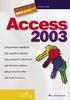 Obsah Úvod... 11 Příklady ke stažení...11 Používané konvence...11 K čemu Access slouží... 13 1.1 Data v počítači...14 1.2 Databáze skladiště na data...14 1.3 Databáze v Accessu...15 Access není tabulkový
Obsah Úvod... 11 Příklady ke stažení...11 Používané konvence...11 K čemu Access slouží... 13 1.1 Data v počítači...14 1.2 Databáze skladiště na data...14 1.3 Databáze v Accessu...15 Access není tabulkový
Obsah. Seznámení s programem Adobe Photoshop CS5. Práce se soubory. Úvod 13. 1.1 Spuštění a ukončení programu 17. 1.2 Popis okna programu 19
 Obsah Úvod 13 1. 2. Seznámení s programem Adobe Photoshop CS5 1.1 Spuštění a ukončení programu 17 1.1.1 Spuštění programu 17 1.1.2 Ukončení programu 18 1.2 Popis okna programu 19 1.2.1 Okno programu 19
Obsah Úvod 13 1. 2. Seznámení s programem Adobe Photoshop CS5 1.1 Spuštění a ukončení programu 17 1.1.1 Spuštění programu 17 1.1.2 Ukončení programu 18 1.2 Popis okna programu 19 1.2.1 Okno programu 19
Úvod...15. Používané konvence... 16. 1. Seznámení s Outlookem...17
 Obsah Úvod...15 Používané konvence... 16 1. Seznámení s Outlookem...17 1.1 Novinky verze 2003... 17 1.1.1 Navigační podokno...17 1.1.2 Nabídka Přejít...17 1.1.3 Podokno pro čtení...18 1.1.4 Rozložení seznamu
Obsah Úvod...15 Používané konvence... 16 1. Seznámení s Outlookem...17 1.1 Novinky verze 2003... 17 1.1.1 Navigační podokno...17 1.1.2 Nabídka Přejít...17 1.1.3 Podokno pro čtení...18 1.1.4 Rozložení seznamu
Obsah. Obsah. Úvod... 9. 1. Obecné informace... 11. 2. Základní techniky... 21. 1.1 Editační nástroje...11. 1.2 Pomocné funkce...
 DIGITÁLNÍ FOTOGRAFIE 5 Obsah Úvod... 9 1. Obecné informace... 11 1.1 Editační nástroje...11 Proč právě Photoshop?... 12 Popis pracovní plochy... 12 1.2 Pomocné funkce...13 Histogram... 14 Vrstvy... 15
DIGITÁLNÍ FOTOGRAFIE 5 Obsah Úvod... 9 1. Obecné informace... 11 1.1 Editační nástroje...11 Proč právě Photoshop?... 12 Popis pracovní plochy... 12 1.2 Pomocné funkce...13 Histogram... 14 Vrstvy... 15
Obsah. Kapitola 1 Stažení a instalace... 13. Kapitola 2 Orientace v programu a základní nastavení... 23. Úvod... 9
 Obsah Úvod......................................................... 9 Co vás čeká a co GIMP umí............................................... 9 Co s GIMPem dokážete?............................................................10
Obsah Úvod......................................................... 9 Co vás čeká a co GIMP umí............................................... 9 Co s GIMPem dokážete?............................................................10
1. Dříve než začneme... 11 1.1 Trocha historie nikoho nezabije... 11 1.2 Co budete potřebovat... 11 1.3 Microsoft versus zbytek světa...
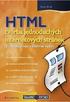 Obsah Digitální fotografie tisk, úprava a prohlížení v ACDSee Úvod... 9 Co naleznete uvnitř této knihy... 9 Co nenaleznete v této knize... 9 Komu je kniha určena... 9 Příklady používané v knize... 10 Používané
Obsah Digitální fotografie tisk, úprava a prohlížení v ACDSee Úvod... 9 Co naleznete uvnitř této knihy... 9 Co nenaleznete v této knize... 9 Komu je kniha určena... 9 Příklady používané v knize... 10 Používané
Úvod do počítačové grafiky
 Úvod do počítačové grafiky Zpracoval: ing. Jaroslav Chlubný Počítačová grafika Počítačová grafika a digitální fotografie zaujímá v současnosti stále významnější místo v našem životě. Uveďme si jen několik
Úvod do počítačové grafiky Zpracoval: ing. Jaroslav Chlubný Počítačová grafika Počítačová grafika a digitální fotografie zaujímá v současnosti stále významnější místo v našem životě. Uveďme si jen několik
Formáty pro rastrovou grafiku
 Semestrální práce z předmětu Kartografická polygrafie a reprografie Formáty pro rastrovou grafiku Autor: Linda Křikavová, Ondřej Vala Editor: Miroslav Ott Praha, březen 2011 Katedra mapování a kartografie
Semestrální práce z předmětu Kartografická polygrafie a reprografie Formáty pro rastrovou grafiku Autor: Linda Křikavová, Ondřej Vala Editor: Miroslav Ott Praha, březen 2011 Katedra mapování a kartografie
Obsah. Výběr digitálního fotoaparátu... 19
 Obsah Obsah Úvod... 7 Digitální fotoaparát aneb cesta do hlubin digitální duše... 9 Jak vzniká klasická fotografie?... 10 Jak vzniká digitální fotografie?... 11 Nìco více o snímacím prvku aneb trocha matematiky...
Obsah Obsah Úvod... 7 Digitální fotoaparát aneb cesta do hlubin digitální duše... 9 Jak vzniká klasická fotografie?... 10 Jak vzniká digitální fotografie?... 11 Nìco více o snímacím prvku aneb trocha matematiky...
Výukový materiál zpracován v rámci projektu EU peníze školám
 Výukový materiál zpracován v rámci projektu EU peníze školám Registrační číslo projektu: CZ. 1.07/1.5.00/34.0233 Šablona III/2 Název VY_32_INOVACE_197_Grafika Název školy Hotelová škola Bohemia s.r.o.
Výukový materiál zpracován v rámci projektu EU peníze školám Registrační číslo projektu: CZ. 1.07/1.5.00/34.0233 Šablona III/2 Název VY_32_INOVACE_197_Grafika Název školy Hotelová škola Bohemia s.r.o.
POPIS PROSTŘEDÍ PROGRAMU GIMP 2. Barvy 2. Okno obrázku 4 ZÁKLADNÍ ÚPRAVA FOTOGRAFIÍ V GRAFICKÉM EDITORU 6. Změna velikosti fotografie 6
 Obsah POPIS PROSTŘEDÍ PROGRAMU GIMP 2 Barvy 2 Okno obrázku 4 ZÁKLADNÍ ÚPRAVA FOTOGRAFIÍ V GRAFICKÉM EDITORU 6 Změna velikosti fotografie 6 Ořezání obrázku 7 TRANSFORMACE 9 Rotace 9 Překlopení 11 Perspektiva
Obsah POPIS PROSTŘEDÍ PROGRAMU GIMP 2 Barvy 2 Okno obrázku 4 ZÁKLADNÍ ÚPRAVA FOTOGRAFIÍ V GRAFICKÉM EDITORU 6 Změna velikosti fotografie 6 Ořezání obrázku 7 TRANSFORMACE 9 Rotace 9 Překlopení 11 Perspektiva
Ukázka knihy z internetového knihkupectví www.kosmas.cz
 Ukázka knihy z internetového knihkupectví www.kosmas.cz U k á z k a k n i h y z i n t e r n e t o v é h o k n i h k u p e c t v í w w w. k o s m a s. c z, U I D : K O S 1 8 1 5 4 4 Nadpis kapitoly Mojmír
Ukázka knihy z internetového knihkupectví www.kosmas.cz U k á z k a k n i h y z i n t e r n e t o v é h o k n i h k u p e c t v í w w w. k o s m a s. c z, U I D : K O S 1 8 1 5 4 4 Nadpis kapitoly Mojmír
Barvy na počítači a grafické formáty
 Barvy na počítači a grafické formáty Hlavním atributem, který se používá při práci s obrazem či s grafickými formáty, je barva. Při práci s barvami je důležité určit základní množinu barev, se kterou budeme
Barvy na počítači a grafické formáty Hlavním atributem, který se používá při práci s obrazem či s grafickými formáty, je barva. Při práci s barvami je důležité určit základní množinu barev, se kterou budeme
Obsah. Paměťové karty... 41 Druhy pamì ových médií... 42 Když karta nestaèí... 44
 Obsah Obsah Úvod... 7 Digitální fotoaparát aneb cesta do hlubin digitální duše... 9 Jak vzniká klasická fotografie?... 10 Jak vzniká digitální fotografie?... 11 Nìco více o snímacím prvku aneb trocha matematiky...
Obsah Obsah Úvod... 7 Digitální fotoaparát aneb cesta do hlubin digitální duše... 9 Jak vzniká klasická fotografie?... 10 Jak vzniká digitální fotografie?... 11 Nìco více o snímacím prvku aneb trocha matematiky...
Digitální učební materiály ve škole, registrační číslo projektu CZ.1.07/1.5.00/34.0527
 Projekt: Příjemce: Digitální učební materiály ve škole, registrační číslo projektu CZ.1.07/1.5.00/34.0527 Střední zdravotnická škola a Vyšší odborná škola zdravotnická, Husova 3, 371 60 České Budějovice
Projekt: Příjemce: Digitální učební materiály ve škole, registrační číslo projektu CZ.1.07/1.5.00/34.0527 Střední zdravotnická škola a Vyšší odborná škola zdravotnická, Husova 3, 371 60 České Budějovice
Photoshop CS6. Adobe. Mojmír Král, Tomáš Flídr
 Adobe Photoshop CS6 Mojmír Král, Tomáš Flídr Importování snímků v různých datových formátech Přehledné a snadné uspořádání i třídění snímků Úpravy a zpracování snímků ve formáru RAW Úpravy a zpracování
Adobe Photoshop CS6 Mojmír Král, Tomáš Flídr Importování snímků v různých datových formátech Přehledné a snadné uspořádání i třídění snímků Úpravy a zpracování snímků ve formáru RAW Úpravy a zpracování
Upravujeme barevnost snímku 100. Převod barevných fotografií na černobílé 119. Duplex 124 Efekty nabídky Filtr 127
 Úvod do digitální fotografie 9 Digitální fotografie žádná fikce ale skutečnost 9 Digitální = bez filmu 10 Digi kontra klasika 11 Prvotní investice 11 Bez filmu = zadarmo 12 Svět jedniček a nul 13 Rychlost
Úvod do digitální fotografie 9 Digitální fotografie žádná fikce ale skutečnost 9 Digitální = bez filmu 10 Digi kontra klasika 11 Prvotní investice 11 Bez filmu = zadarmo 12 Svět jedniček a nul 13 Rychlost
Josef Pecinovský PowerPoint 2007
 Josef Pecinovský PowerPoint 2007 Jak na PowerPoint 2007 v rekordním čase Josef Pecinovský Vydala Grada Publishing, a.s. U Průhonu 22, Praha 7 jako svou 3054. publikaci Odpovědný redaktor Karel Samohýl
Josef Pecinovský PowerPoint 2007 Jak na PowerPoint 2007 v rekordním čase Josef Pecinovský Vydala Grada Publishing, a.s. U Průhonu 22, Praha 7 jako svou 3054. publikaci Odpovědný redaktor Karel Samohýl
Zpracovnání digitální fotografie
 Souvětí pro výběr Tato lekce se zabývá znalostmi a dovednostmi pro prohlížení digitálních fotografií a základy jejich zpracování. Úvodní obrazovka Vznik digitálních fotoaparátů na počátku 90. let přinesl
Souvětí pro výběr Tato lekce se zabývá znalostmi a dovednostmi pro prohlížení digitálních fotografií a základy jejich zpracování. Úvodní obrazovka Vznik digitálních fotoaparátů na počátku 90. let přinesl
Obsah. Úvod... 11. 1. Access a Excel podobní, a přesto každý jiný!... 15. 2. Vstupujeme do prostředí tabulkového procesoru... 25
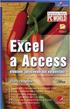 Obsah Úvod... 11 O čem je tato kniha...11 Jak je kniha uspořádána...12 Používané konvence...13 1. Access a Excel podobní, a přesto každý jiný!... 15 1.1 Excel i Access ovládáme příkazy...17 1.2 Jak se
Obsah Úvod... 11 O čem je tato kniha...11 Jak je kniha uspořádána...12 Používané konvence...13 1. Access a Excel podobní, a přesto každý jiný!... 15 1.1 Excel i Access ovládáme příkazy...17 1.2 Jak se
Seznámení Corel Draw. PDF vytvořeno zkušební verzí pdffactory Pro www.fineprint.cz. Panel Vlastnosti. panel základních kreslicích nástrojů
 Seznámení Corel Draw Okno programu Objeví se po spuštění, většinou je připraven nový, prázdný dokument, obvyklá velikost A4. Pamatujme, že na běžném monitoru se stránka zobrazí menší, takže při tisku budou
Seznámení Corel Draw Okno programu Objeví se po spuštění, většinou je připraven nový, prázdný dokument, obvyklá velikost A4. Pamatujme, že na běžném monitoru se stránka zobrazí menší, takže při tisku budou
1.0 Lekce 1: Seznámení s prostøedím. 2.0 Lekce 2: Základní opravy fotografie
 Adobe PHOTOSHOP 7.0 Obsah: 1.0 Lekce 1: Seznámení s prostøedím 1.1 Vektory a bitmapy 1.2 Grafické formáty 1.3 Pracovní plocha 1.3.1 Volba z panelu nástrojù 1.3.2 Panel nástrojù 1.4 Zaèátek 2.0 Lekce 2:
Adobe PHOTOSHOP 7.0 Obsah: 1.0 Lekce 1: Seznámení s prostøedím 1.1 Vektory a bitmapy 1.2 Grafické formáty 1.3 Pracovní plocha 1.3.1 Volba z panelu nástrojù 1.3.2 Panel nástrojù 1.4 Zaèátek 2.0 Lekce 2:
Metodika pro učitele
 Metodika pro učitele Tvorba prezentace v aplikaci PowerPoint 2010 PowerPoint je program, který umožňuje navrhnout, kvalitně graficky a esteticky ztvárnit a následně spustit a předvést prezentaci. Celý
Metodika pro učitele Tvorba prezentace v aplikaci PowerPoint 2010 PowerPoint je program, který umožňuje navrhnout, kvalitně graficky a esteticky ztvárnit a následně spustit a předvést prezentaci. Celý
Úvod...12 Součásti aplikace... 12 Použité konvence... 13
 Obsah 1 2 Úvod...12 Součásti aplikace... 12 Použité konvence... 13 1. Instalace a nastavení...15 1.1 Než začnete instalovat... 16 1.2 Instalace... 16 Průběh... 17 1.3 Oprava instalace... 18 1.4 Odinstalování
Obsah 1 2 Úvod...12 Součásti aplikace... 12 Použité konvence... 13 1. Instalace a nastavení...15 1.1 Než začnete instalovat... 16 1.2 Instalace... 16 Průběh... 17 1.3 Oprava instalace... 18 1.4 Odinstalování
DUM 14 téma: Barevné korekce fotografie
 DUM 14 téma: Barevné korekce fotografie ze sady: 2 tematický okruh sady: Bitmapová grafika ze šablony: 09 Počítačová grafika určeno pro: 2. ročník vzdělávací obor: vzdělávací oblast: číslo projektu: anotace:
DUM 14 téma: Barevné korekce fotografie ze sady: 2 tematický okruh sady: Bitmapová grafika ze šablony: 09 Počítačová grafika určeno pro: 2. ročník vzdělávací obor: vzdělávací oblast: číslo projektu: anotace:
Office 2013. podrobný průvodce. Tomáš Šimek
 Office 2013 podrobný průvodce Tomáš Šimek Seznámení se společnými postupy při práci s dokumenty Office Popis základních a pokročilejších postupů při práci s Wordem, Excelem, PowerPointem a OneNote Možnosti
Office 2013 podrobný průvodce Tomáš Šimek Seznámení se společnými postupy při práci s dokumenty Office Popis základních a pokročilejších postupů při práci s Wordem, Excelem, PowerPointem a OneNote Možnosti
ÚVOD 3 SEZNÁMENÍ SE SYSTÉMEM 4
 ÚVOD 3 SEZNÁMENÍ SE SYSTÉMEM 4 JEDNODUCHÉ PŘIHLÁŠENÍ 4 ADMINISTRAČNÍ PROSTŘEDÍ 5 PŘEPÍNÁNÍ JAZYKOVÉ VERZE 5 POLOŽKY HORNÍHO MENU 5 DOPLŇKOVÉ POLOŽKY MENU: 6 STROM SE STRÁNKAMI, RUBRIKAMI A ČLÁNKY 7 TITULNÍ
ÚVOD 3 SEZNÁMENÍ SE SYSTÉMEM 4 JEDNODUCHÉ PŘIHLÁŠENÍ 4 ADMINISTRAČNÍ PROSTŘEDÍ 5 PŘEPÍNÁNÍ JAZYKOVÉ VERZE 5 POLOŽKY HORNÍHO MENU 5 DOPLŇKOVÉ POLOŽKY MENU: 6 STROM SE STRÁNKAMI, RUBRIKAMI A ČLÁNKY 7 TITULNÍ
Počítačová grafika 1. Úvod do grafiky, základní pojmy. Rastrová grafika.
 Počítačová grafika 1 Úvod do grafiky, základní pojmy. Rastrová grafika. Proč vůbec grafika? Zmrzlinový pohár s převažující červenou barvou. Základem je jahodová zmrzlina, která se nachází ve spodní části
Počítačová grafika 1 Úvod do grafiky, základní pojmy. Rastrová grafika. Proč vůbec grafika? Zmrzlinový pohár s převažující červenou barvou. Základem je jahodová zmrzlina, která se nachází ve spodní části
Ukázka knihy z internetového knihkupectví www.kosmas.cz
 Ukázka knihy z internetového knihkupectví www.kosmas.cz U k á z k a k n i h y z i n t e r n e t o v é h o k n i h k u p e c t v í w w w. k o s m a s. c z, U I D : K O S 1 8 0 5 8 4 U k á z k a k n i h
Ukázka knihy z internetového knihkupectví www.kosmas.cz U k á z k a k n i h y z i n t e r n e t o v é h o k n i h k u p e c t v í w w w. k o s m a s. c z, U I D : K O S 1 8 0 5 8 4 U k á z k a k n i h
POČÍTAČOVÁ GRAFIKA. Počítačová grafika 1
 Počítačová grafika 1 POČÍTAČOVÁ GRAFIKA Gymnázium Jiřího Wolkera v Prostějově Výukové materiály z matematiky pro nižší gymnázia Autoři projektu Student na prahu 21. století - využití ICT ve vyučování matematiky
Počítačová grafika 1 POČÍTAČOVÁ GRAFIKA Gymnázium Jiřího Wolkera v Prostějově Výukové materiály z matematiky pro nižší gymnázia Autoři projektu Student na prahu 21. století - využití ICT ve vyučování matematiky
Změňte styly nadpisů takto: Nadpis úvodní styl: Nadpis1 Nadpisy kurzivou Nadpis2 Podtržené nadpisy Nadpis3. Do dokumentu vložte č. stránek.
 Předmět: INFORMATIKA roč.: 9 č.šab.: 2 téma: Textový editor WORD Vzdělávací materiál: prac. list Oblast:Informatika - Vytvoření stylu odstavců, vložení obsahu Změňte styly nadpisů takto: Nadpis úvodní
Předmět: INFORMATIKA roč.: 9 č.šab.: 2 téma: Textový editor WORD Vzdělávací materiál: prac. list Oblast:Informatika - Vytvoření stylu odstavců, vložení obsahu Změňte styly nadpisů takto: Nadpis úvodní
Vektorová a bitmapová grafika
 Vektorová a bitmapová grafika Obsah prezentace Vektorová a bitmapová grafika Grafické formáty Grafické programy Programový Balík Corel Draw a program AutoCAD Typy grafiky Vektorová Jednotlivé prvky tvořící
Vektorová a bitmapová grafika Obsah prezentace Vektorová a bitmapová grafika Grafické formáty Grafické programy Programový Balík Corel Draw a program AutoCAD Typy grafiky Vektorová Jednotlivé prvky tvořící
Digitální fotoaparáty, základy digitální fotografie
 Projekt: Inovace oboru Mechatronik pro Zlínský kraj Registrační číslo: CZ.1.07/1.1.08/03.0009 Digitální fotoaparáty, základy digitální fotografie Obsah Obsah...1 Digitální fotoaparáty...3 Základní rozdělení...3
Projekt: Inovace oboru Mechatronik pro Zlínský kraj Registrační číslo: CZ.1.07/1.1.08/03.0009 Digitální fotoaparáty, základy digitální fotografie Obsah Obsah...1 Digitální fotoaparáty...3 Základní rozdělení...3
3D televize. Chybí 3D obsah, technika nikoli
 3D televize Zhruba před rokem jsem na DigiZone.cz publikoval přehledový článek o základních principech 3D zobrazování a tehdejším stavu 3D televize. Rok je však v tak dynamicky se rozvíjející oblasti,
3D televize Zhruba před rokem jsem na DigiZone.cz publikoval přehledový článek o základních principech 3D zobrazování a tehdejším stavu 3D televize. Rok je však v tak dynamicky se rozvíjející oblasti,
ISO 400 1/250 sekundy f/2,8 ohnisko 70 mm. 82 CANON EOS 550D: Od momentek k nádherným snímkům
 4 ISO 400 1/250 sekundy f/2,8 ohnisko 70 mm 82 CANON EOS 550D: Od momentek k nádherným snímkům Kreativní zóna DOSTAŇTE SE NA VYŠŠÍ ÚROVEŇ Kreativní zóna je název, který Canon vybral pro pokročilejší fotografické
4 ISO 400 1/250 sekundy f/2,8 ohnisko 70 mm 82 CANON EOS 550D: Od momentek k nádherným snímkům Kreativní zóna DOSTAŇTE SE NA VYŠŠÍ ÚROVEŇ Kreativní zóna je název, který Canon vybral pro pokročilejší fotografické
Word 2007 Word 2007 egon. Spuštění, vzhled, zobrazení dokumentu
 Word 2007 Word 2007 egon Spuštění, vzhled, zobrazení dokumentu Jan Málek 30.4.2010 Word 2007 V roce 2007 přichází firma Microsoft s novou verzí kancelářského balíku MS Office 2007 a tedy i textového editoru
Word 2007 Word 2007 egon Spuštění, vzhled, zobrazení dokumentu Jan Málek 30.4.2010 Word 2007 V roce 2007 přichází firma Microsoft s novou verzí kancelářského balíku MS Office 2007 a tedy i textového editoru
Okno Editoru nabízí v panelu nástrojů
 110 Editor pracovní nástroje Naučte se používat základní nástroje Editoru pro efektivní úpravy obrázků. VYBRANÉ OVLÁDACÍ PRVKY 112 POLYGONOVÉ LASO A LASO 124 VLOŽIT OBRÁZEK DO OBRÁZKU 132 VÝBĚRY 114 REDUKCE
110 Editor pracovní nástroje Naučte se používat základní nástroje Editoru pro efektivní úpravy obrázků. VYBRANÉ OVLÁDACÍ PRVKY 112 POLYGONOVÉ LASO A LASO 124 VLOŽIT OBRÁZEK DO OBRÁZKU 132 VÝBĚRY 114 REDUKCE
Obsah. Ukládáme sešit 31 První uložení sešitu 31 Jak pracovat se složkami 33 Ukládání již jednou uloženého sešitu 34 Ukončení práce v Excelu 36
 Obsah Úvodem 7 Co je třeba znát 7 Jak je kniha napsána 8 Jak psát na klávesnici 8 Jak ovládat myš 10 Kde je na monitoru ukazatel myši 10 Pohyb myši 10 Tlačítka myši co to znamená klepnout a poklepat 11
Obsah Úvodem 7 Co je třeba znát 7 Jak je kniha napsána 8 Jak psát na klávesnici 8 Jak ovládat myš 10 Kde je na monitoru ukazatel myši 10 Pohyb myši 10 Tlačítka myši co to znamená klepnout a poklepat 11
Jak lze ve Photoshopu vytvořit vynikající černobílé fotografie
 Černobílý svět Jak lze ve Photoshopu vytvořit vynikající černobílé fotografie Zadáte-li v itunes Store vyhledávání písní s názvem Black & White ( Černá a bílá ), budete překvapeni, jak dlouhý bude jejich
Černobílý svět Jak lze ve Photoshopu vytvořit vynikající černobílé fotografie Zadáte-li v itunes Store vyhledávání písní s názvem Black & White ( Černá a bílá ), budete překvapeni, jak dlouhý bude jejich
Ukázka knihy z internetového knihkupectví www.kosmas.cz
 Ukázka knihy z internetového knihkupectví www.kosmas.cz U k á z k a k n i h y z i n t e r n e t o v é h o k n i h k u p e c t v í w w w. k o s m a s. c z, U I D : K O S 1 8 1 0 8 2 U k á z k a k n i h
Ukázka knihy z internetového knihkupectví www.kosmas.cz U k á z k a k n i h y z i n t e r n e t o v é h o k n i h k u p e c t v í w w w. k o s m a s. c z, U I D : K O S 1 8 1 0 8 2 U k á z k a k n i h
Microsoft Office Project 2003 Základní informace 1. Úvod Projektem časem zdrojů rozsahem kvalita úkoly souhrnné úkoly podprojektem
 1. Úvod Plánování a řízení projektů není jednoduchou činností. Je třeba sledovat množství souběžně probíhajících či navazujících úloh, sledovat a plánovat finanční zdroje a správně přidělovat lidské či
1. Úvod Plánování a řízení projektů není jednoduchou činností. Je třeba sledovat množství souběžně probíhajících či navazujících úloh, sledovat a plánovat finanční zdroje a správně přidělovat lidské či
Gymnázium Vysoké Mýto nám. Vaňorného 163, 566 01 Vysoké Mýto
 Gymnázium Vysoké Mýto nám. Vaňorného 163, 566 01 Vysoké Mýto Registrační číslo projektu Šablona Autor Název materiálu / Druh CZ.1.07/1.5.00/34.0951 III/2 INOVACE A ZKVALITNĚNÍ VÝUKY PROSTŘEDNICTVÍM ICT
Gymnázium Vysoké Mýto nám. Vaňorného 163, 566 01 Vysoké Mýto Registrační číslo projektu Šablona Autor Název materiálu / Druh CZ.1.07/1.5.00/34.0951 III/2 INOVACE A ZKVALITNĚNÍ VÝUKY PROSTŘEDNICTVÍM ICT
Obsah. Úvod Začínáme s PowerPointem Operace se snímky Pro koho je kniha určena...10 Použité konvence...11
 Obsah Úvod... 9 Pro koho je kniha určena...10 Použité konvence...11 Začínáme s PowerPointem... 13 1.1 Základní pojmy...14 1.2 Podokno úloh...16 1.3 Zobrazení dokumentu...17 1.4 Uložení prezentace...21
Obsah Úvod... 9 Pro koho je kniha určena...10 Použité konvence...11 Začínáme s PowerPointem... 13 1.1 Základní pojmy...14 1.2 Podokno úloh...16 1.3 Zobrazení dokumentu...17 1.4 Uložení prezentace...21
Volitelná výpočetní technika
 školní vzdělávací program ŠKOLNÍ VZDĚLÁVACÍ PROGRAM DR. J. PEKAŘE V MLADÉ BOLESLAVI PLACE HERE ŠKOLNÍ VZDĚLÁVACÍ PROGRAM DR. J. PEKAŘE V MLADÉ BOLESLAVI Název školy Adresa Palackého 211, Mladá Boleslav
školní vzdělávací program ŠKOLNÍ VZDĚLÁVACÍ PROGRAM DR. J. PEKAŘE V MLADÉ BOLESLAVI PLACE HERE ŠKOLNÍ VZDĚLÁVACÍ PROGRAM DR. J. PEKAŘE V MLADÉ BOLESLAVI Název školy Adresa Palackého 211, Mladá Boleslav
OBSAH. Úvod do digitální fotografie 11. Fotografujeme digitálním fotoaparátem 19
 OBSAH Úvod do digitální fotografie 11 Digitální fotografie žád ná fikce, ale skutečnost 12 Digitální = bez filmu 12 Digi kontra klasika 13 Prvotní investice 13 Bez filmu = zadarmo 14 Svět jedniček a nul
OBSAH Úvod do digitální fotografie 11 Digitální fotografie žád ná fikce, ale skutečnost 12 Digitální = bez filmu 12 Digi kontra klasika 13 Prvotní investice 13 Bez filmu = zadarmo 14 Svět jedniček a nul
Výukový materiál v rámci projektu OPVK 1.5 Peníze středním školám
 Výukový materiál v rámci projektu OPVK 1.5 Peníze středním školám Číslo projektu: CZ.1.07/1.5.00/34.0883 Název projektu: Rozvoj vzdělanosti Číslo šablony: III/2 Datum vytvoření: 17. 12. 2012 Autor: MgA.
Výukový materiál v rámci projektu OPVK 1.5 Peníze středním školám Číslo projektu: CZ.1.07/1.5.00/34.0883 Název projektu: Rozvoj vzdělanosti Číslo šablony: III/2 Datum vytvoření: 17. 12. 2012 Autor: MgA.
INFORMATIKA Charakteristika volitelného předmětu
 INFORMATIKA Charakteristika volitelného předmětu Obsahové, časové a organizační vymezení Realizován v 7., 8. a 9. ročníku 1 hodinu týdně. Učební osnovy jsou zpracovány jednotně pro všechny. Žáci mohou
INFORMATIKA Charakteristika volitelného předmětu Obsahové, časové a organizační vymezení Realizován v 7., 8. a 9. ročníku 1 hodinu týdně. Učební osnovy jsou zpracovány jednotně pro všechny. Žáci mohou
Tvorba posterů v PowerPointu a InDesignu
 Tvorba posterů v PowerPointu a InDesignu Ivo Šnábl Web studio Institut biostatistiky a analýz MU snabl@iba.muni.cz Operační program Vzdělávání pro konkurenceschopnost Projekt Zvyšování IT gramotnosti zaměstnanců
Tvorba posterů v PowerPointu a InDesignu Ivo Šnábl Web studio Institut biostatistiky a analýz MU snabl@iba.muni.cz Operační program Vzdělávání pro konkurenceschopnost Projekt Zvyšování IT gramotnosti zaměstnanců
PŘIZPŮSOBENÍ. nastavení programu dle vašich potřeb. Library Develop Map Book Slideshow Print Web
 Library Develop Map Book Slideshow Print Web KAPITOLA 3 PŘIZPŮSOBENÍ nastavení programu dle vašich potřeb Skvělý název pro tuto kapitolu by byl Pimp My Ride (což byl pořad na stanici MTV, v němž mechanici
Library Develop Map Book Slideshow Print Web KAPITOLA 3 PŘIZPŮSOBENÍ nastavení programu dle vašich potřeb Skvělý název pro tuto kapitolu by byl Pimp My Ride (což byl pořad na stanici MTV, v němž mechanici
Obsah. Úvod... 7 O digitálním videu... 14. Nahrávání videa... 28. Editace videa... 40
 Obsah Nadpis kapitoly Úvod... 7 O digitálním videu... 14 1.1 Teoretický úvod...14 1.2 Co potřebujete pro zpracování digitálního videa...16 1.3 Jak získat program Pinnacle Studio Plus...17 1.4 Malá vsuvka
Obsah Nadpis kapitoly Úvod... 7 O digitálním videu... 14 1.1 Teoretický úvod...14 1.2 Co potřebujete pro zpracování digitálního videa...16 1.3 Jak získat program Pinnacle Studio Plus...17 1.4 Malá vsuvka
NOVÁ VERZE OBD A JEJÍ VYUŽÍVÁNÍ Ing. Martina Valášková
 NOVÁ VERZE OBD A JEJÍ VYUŽÍVÁNÍ Ing. Martina Valášková studijní materiál ke kurzu Odborné publikování, citační etika a autorské právo s podporou ICT Fakulta informatiky a managementu Univerzity Hradec
NOVÁ VERZE OBD A JEJÍ VYUŽÍVÁNÍ Ing. Martina Valášková studijní materiál ke kurzu Odborné publikování, citační etika a autorské právo s podporou ICT Fakulta informatiky a managementu Univerzity Hradec
6 Umění přesného zaostření
 Téma 6 Umění přesného zaostření Fotoaparáty dnes dokážou zaostřit rychleji než lidské oko, v některých situacích ale nejsou příliš spolehlivé. Je dobré vědět, kdy obyčejně nastávají problémy Dnešní systémy
Téma 6 Umění přesného zaostření Fotoaparáty dnes dokážou zaostřit rychleji než lidské oko, v některých situacích ale nejsou příliš spolehlivé. Je dobré vědět, kdy obyčejně nastávají problémy Dnešní systémy
Kapitola: Konverze grafických formátů Cvičení 5 a 6 Úpravy rastrových obrazů
 Kapitola: Konverze grafických formátů Cvičení 5 a 6 Úpravy rastrových obrazů Témata Parametry rastrového obrazu a jejich vliv na celkovou velikost souboru. Úpravy parametrů s cílem dosažení optimální kvality
Kapitola: Konverze grafických formátů Cvičení 5 a 6 Úpravy rastrových obrazů Témata Parametry rastrového obrazu a jejich vliv na celkovou velikost souboru. Úpravy parametrů s cílem dosažení optimální kvality
Registrační číslo projektu: CZ.1.07/1.5.00/34.0553 Elektronická podpora zkvalitnění výuky CZ.1.07 Vzděláním pro konkurenceschopnost
 Registrační číslo projektu: CZ.1.07/1.5.00/34.0553 Elektronická podpora zkvalitnění výuky CZ.1.07 Vzděláním pro konkurenceschopnost Projekt je realizován v rámci Operačního programu Vzdělávání pro konkurence
Registrační číslo projektu: CZ.1.07/1.5.00/34.0553 Elektronická podpora zkvalitnění výuky CZ.1.07 Vzděláním pro konkurenceschopnost Projekt je realizován v rámci Operačního programu Vzdělávání pro konkurence
AUDIOVIZUÁLNÍ PROSTŘEDKY 1
 AUDIOVIZUÁLNÍ PROSTŘEDKY 1 ALEŠ OUJEZDSKÝ CZ.1.07/2.2.00/29.0006 OSTRAVA, ZÁŘÍ 2013 Studijní opora je jedním z výstupu projektu ESF OP VK. Číslo Prioritní osy: 7.2 Oblast podpory: 7.2.2 Vysokoškolské vzdělávání
AUDIOVIZUÁLNÍ PROSTŘEDKY 1 ALEŠ OUJEZDSKÝ CZ.1.07/2.2.00/29.0006 OSTRAVA, ZÁŘÍ 2013 Studijní opora je jedním z výstupu projektu ESF OP VK. Číslo Prioritní osy: 7.2 Oblast podpory: 7.2.2 Vysokoškolské vzdělávání
Word 2013. podrobný průvodce. Tomáš Šimek
 Word 2013 podrobný průvodce Tomáš Šimek Přehled funkcí a vlastností nejnovější verze textového editoru Word Jak psát na počítači správně, úpravy a formátování textu a stránky Zpracování dalších objektů
Word 2013 podrobný průvodce Tomáš Šimek Přehled funkcí a vlastností nejnovější verze textového editoru Word Jak psát na počítači správně, úpravy a formátování textu a stránky Zpracování dalších objektů
Registrační číslo projektu: CZ.1.07/1.5.00/34.0553 Elektronická podpora zkvalitnění výuky CZ.1.07 Vzděláním pro konkurenceschopnost
 Registrační číslo projektu: CZ.1.07/1.5.00/34.0553 Elektronická podpora zkvalitnění výuky CZ.1.07 Vzděláním pro konkurenceschopnost Projekt je realizován v rámci Operačního programu Vzdělávání pro konkurence
Registrační číslo projektu: CZ.1.07/1.5.00/34.0553 Elektronická podpora zkvalitnění výuky CZ.1.07 Vzděláním pro konkurenceschopnost Projekt je realizován v rámci Operačního programu Vzdělávání pro konkurence
Barvy a barevné modely. Počítačová grafika
 Barvy a barevné modely Počítačová grafika Barvy Barva základní atribut pro definici obrazu u každého bodu, křivky či výplně se definuje barva v rastrové i vektorové grafice všechny barvy, se kterými počítač
Barvy a barevné modely Počítačová grafika Barvy Barva základní atribut pro definici obrazu u každého bodu, křivky či výplně se definuje barva v rastrové i vektorové grafice všechny barvy, se kterými počítač
Ministerstvo školství, mládeže a tělovýchovy Skupina oborů: Polygrafie, zpracování papíru, filmu a fotografie (kód: 34)
 Fotograf architektury a krajiny (kód: 34-039-M) Autorizující orgán: Ministerstvo školství, mládeže a tělovýchovy Skupina oborů: Polygrafie, zpracování papíru, filmu a fotografie (kód: 34) Týká se povolání:
Fotograf architektury a krajiny (kód: 34-039-M) Autorizující orgán: Ministerstvo školství, mládeže a tělovýchovy Skupina oborů: Polygrafie, zpracování papíru, filmu a fotografie (kód: 34) Týká se povolání:
OBSAH PŘEDMLUVA 6 FOTOAPARÁTY 10 OBJEKTIVY 14 OSVĚTLENÍ A PŘÍSLUŠENSTVÍ 18 POČÍTAČE A SOFTWARE 22 TVORBA OBRAZU 26 PRÁCE SE SVĚTLEM 58
 OBSAH 6 FOTOAPARÁTY 10 OBJEKTIVY 14 OSVĚTLENÍ A PŘÍSLUŠENSTVÍ 18 POČÍTAČE A SOFTWARE 22 TVORBA OBRAZU 26 PRÁCE SE SVĚTLEM 58 FOTOGRAFOVÁNÍ LIDÍ 90 DESET NEJLEPŠÍCH TECHNIK VE PHOTOSHOPU 120 REJSTŘÍK 142
OBSAH 6 FOTOAPARÁTY 10 OBJEKTIVY 14 OSVĚTLENÍ A PŘÍSLUŠENSTVÍ 18 POČÍTAČE A SOFTWARE 22 TVORBA OBRAZU 26 PRÁCE SE SVĚTLEM 58 FOTOGRAFOVÁNÍ LIDÍ 90 DESET NEJLEPŠÍCH TECHNIK VE PHOTOSHOPU 120 REJSTŘÍK 142
Naučte se víc... Metodická příručka pro školy k aplikaci Microsoft Office Word 2007
 Naučte se víc... Metodická příručka pro školy k aplikaci Microsoft Office Word 2007 Autoři: Jiří Chytil & Boris Chytil Metodická příručka pro školy k aplikaci Microsoft Office Word 2007 Tato publikace
Naučte se víc... Metodická příručka pro školy k aplikaci Microsoft Office Word 2007 Autoři: Jiří Chytil & Boris Chytil Metodická příručka pro školy k aplikaci Microsoft Office Word 2007 Tato publikace
Nikon F-80. Michal Kupsa
 Michal Kupsa Nikon F-80 je klasická kino-filmová AF zrcadlovka, určená zejména pro náročnější amatéry. Na našem trhu se začala prodávat v roce 2000. Částečně vychází z modelu F-100, ze kterého přebírá
Michal Kupsa Nikon F-80 je klasická kino-filmová AF zrcadlovka, určená zejména pro náročnější amatéry. Na našem trhu se začala prodávat v roce 2000. Částečně vychází z modelu F-100, ze kterého přebírá
Obsah. Úvodem 9 Komu je kniha určena 9 Co v knize najdete 9
 Úvodem 9 Komu je kniha určena 9 Co v knize najdete 9 Seznamte se 13 Prohledněte si svůj počítač 13 Spusťte počítač 14 Co vám vlastně počítač nabízí 15 Co jste se naučili 16 Prostředí, ve kterém budete
Úvodem 9 Komu je kniha určena 9 Co v knize najdete 9 Seznamte se 13 Prohledněte si svůj počítač 13 Spusťte počítač 14 Co vám vlastně počítač nabízí 15 Co jste se naučili 16 Prostředí, ve kterém budete
Zvyšování kvality výuky technických oborů
 Zvyšování kvality výuky technických oborů Klíčová aktivita lll.2 Inovace a zkvalitnění výuky směřující k rozvoji odborných kompetencí žáků středních škol Pracovní list pro téma lll.2.5 Rastrová grafika
Zvyšování kvality výuky technických oborů Klíčová aktivita lll.2 Inovace a zkvalitnění výuky směřující k rozvoji odborných kompetencí žáků středních škol Pracovní list pro téma lll.2.5 Rastrová grafika
INFORMATIKA počítačová grafika- rozdělení
 INFORMATIKA počítačová grafika- rozdělení Název školy Číslo projektu Autor Název šablony Název DUMu Stupeň a typ vzdělávání Vzdělávací oblast Vzdělávací obor Vzdělávací okruh Druh učebního materiálu Cílová
INFORMATIKA počítačová grafika- rozdělení Název školy Číslo projektu Autor Název šablony Název DUMu Stupeň a typ vzdělávání Vzdělávací oblast Vzdělávací obor Vzdělávací okruh Druh učebního materiálu Cílová
TouchPad a klávesnice
 TouchPad a klávesnice Copyright 2006 Hewlett-Packard Development Company, L.P. Microsoft a Windows jsou registrované ochranné známky společnosti Microsoft Corporation v USA. Informace uvedené v této příručce
TouchPad a klávesnice Copyright 2006 Hewlett-Packard Development Company, L.P. Microsoft a Windows jsou registrované ochranné známky společnosti Microsoft Corporation v USA. Informace uvedené v této příručce
K čemu je prezentér. Dalším benefitem prezentéru je pak prostý fakt, že nejste uvázáni u notebooku jako pes u
 Umění prezentovat je jednou ze základních měkkých dovedností, kterou musí mít každý manažer. S prezentacemi je přitom v současné době nedílně spjat také notebook, projektor či rozměrná obrazovka a samozřejmě
Umění prezentovat je jednou ze základních měkkých dovedností, kterou musí mít každý manažer. S prezentacemi je přitom v současné době nedílně spjat také notebook, projektor či rozměrná obrazovka a samozřejmě
Funkce Chytrý dotyk. verze 1.4. A-61629_cs
 Funkce Chytrý dotyk verze 1.4 A-61629_cs Používání funkce chytrého dotyku Obsah Přehled... 1 Spuštění funkce chytrého dotyku... 2 Používání funkce chytrého dotyku s výchozími čísly funkcí a předem definovanými
Funkce Chytrý dotyk verze 1.4 A-61629_cs Používání funkce chytrého dotyku Obsah Přehled... 1 Spuštění funkce chytrého dotyku... 2 Používání funkce chytrého dotyku s výchozími čísly funkcí a předem definovanými
Sada 1 CAD1. 12. Rastrová grafika
 S třední škola stavební Jihlava Sada 1 CAD1 12. Rastrová grafika Digitální učební materiál projektu: SŠS Jihlava šablony registrační číslo projektu:cz.1.09/1.5.00/34.0284 Šablona: III/2 - inovace a zkvalitnění
S třední škola stavební Jihlava Sada 1 CAD1 12. Rastrová grafika Digitální učební materiál projektu: SŠS Jihlava šablony registrační číslo projektu:cz.1.09/1.5.00/34.0284 Šablona: III/2 - inovace a zkvalitnění
Ukazovací zařízení a klávesnice Uživatelská příručka
 Ukazovací zařízení a klávesnice Uživatelská příručka Copyright 2008 Hewlett-Packard Development Company, L.P. Windows je ochranná známka společnosti Microsoft Corporation registrovaná ve Spojených státech.
Ukazovací zařízení a klávesnice Uživatelská příručka Copyright 2008 Hewlett-Packard Development Company, L.P. Windows je ochranná známka společnosti Microsoft Corporation registrovaná ve Spojených státech.
Manuál k aplikaci SDO PILOT v.0.2
 Manuál k aplikaci SDO PILOT v.0.2 Základní informace o aplikaci Aplikace slouží pro zjednodušené vytváření dokumentů Souhrnů doporučených opatření pro Evropsky významné lokality. Vznikala přírustkovým
Manuál k aplikaci SDO PILOT v.0.2 Základní informace o aplikaci Aplikace slouží pro zjednodušené vytváření dokumentů Souhrnů doporučených opatření pro Evropsky významné lokality. Vznikala přírustkovým
Výukový materiál vytvořen v rámci projektu EU peníze školám "Inovace výuky" registrační číslo CZ.1.07/1.5.00/34.0585
 Výukový materiál vytvořen v rámci projektu EU peníze školám "Inovace výuky" registrační číslo CZ.1.07/1.5.00/34.0585 Škola: Adresa: Autor: Gymnázium, Jablonec nad Nisou, U Balvanu 16, příspěvková organizace
Výukový materiál vytvořen v rámci projektu EU peníze školám "Inovace výuky" registrační číslo CZ.1.07/1.5.00/34.0585 Škola: Adresa: Autor: Gymnázium, Jablonec nad Nisou, U Balvanu 16, příspěvková organizace
OBSAH. Předmluva 13 Poděkování 14. 1. Přehled dnešního vývoje webů 15. 2. Design pro minulost, přítomnost i budoucnost 33
 OBSAH Předmluva 13 Poděkování 14 1. Přehled dnešního vývoje webů 15 Definice webdesignu 16 Sedm pravidel webdesignu 19 Tři filozofie webdesignu 20 Filozofie použitelnosti 21 Filozofie multimédií 25 Filozofie
OBSAH Předmluva 13 Poděkování 14 1. Přehled dnešního vývoje webů 15 Definice webdesignu 16 Sedm pravidel webdesignu 19 Tři filozofie webdesignu 20 Filozofie použitelnosti 21 Filozofie multimédií 25 Filozofie
Digitalizace signálu (obraz, zvuk)
 Digitalizace signálu (obraz, zvuk) Základem pro digitalizaci obrazu je převod světla na elektrické veličiny. K převodu světla na elektrické veličiny slouží např. čip CCD. Zkratka CCD znamená Charged Coupled
Digitalizace signálu (obraz, zvuk) Základem pro digitalizaci obrazu je převod světla na elektrické veličiny. K převodu světla na elektrické veličiny slouží např. čip CCD. Zkratka CCD znamená Charged Coupled
Pinnacle Studio 14. Josef Pecinovský. Obsah. Odpovědný redaktor Ing. Pavel Němeček Sazba Jana Davídková Počet stran 128 První vydání, Praha 2010
 Obsah Josef Pecinovský Pinnacle Studio 14 Vydala Grada Publishing, a.s. U Průhonu 22, Praha 7 jako svou 3931. publikaci Odpovědný redaktor Ing. Pavel Němeček Sazba Jana Davídková Počet stran 128 První
Obsah Josef Pecinovský Pinnacle Studio 14 Vydala Grada Publishing, a.s. U Průhonu 22, Praha 7 jako svou 3931. publikaci Odpovědný redaktor Ing. Pavel Němeček Sazba Jana Davídková Počet stran 128 První
TVORBA DIGITÁLNÍ FOTOGRAFIE A JEJICH ZPRACOVÁNÍ V PC
 TVORBA DIGITÁLNÍ FOTOGRAFIE A JEJICH ZPRACOVÁNÍ V PC ALEŠ OUJEZDSKÝ ČÍSLO OPERAČNÍHO PROGRAMU: CZ.1.07 NÁZEV OPERAČNÍHO PROGRAMU: VZDĚLÁVÁNÍ PRO KONKURENCESCHOPNOST ČÍSLO PRIORITNÍ OSY: 7.1 ČÍSLO OBLASTI
TVORBA DIGITÁLNÍ FOTOGRAFIE A JEJICH ZPRACOVÁNÍ V PC ALEŠ OUJEZDSKÝ ČÍSLO OPERAČNÍHO PROGRAMU: CZ.1.07 NÁZEV OPERAČNÍHO PROGRAMU: VZDĚLÁVÁNÍ PRO KONKURENCESCHOPNOST ČÍSLO PRIORITNÍ OSY: 7.1 ČÍSLO OBLASTI
Polohovací zařízení a klávesnice Uživatelská příručka
 Polohovací zařízení a klávesnice Uživatelská příručka Copyright 2008 Hewlett-Packard Development Company, L.P. Windows je ochranná známka společnosti Microsoft Corporation registrovaná v USA. Informace
Polohovací zařízení a klávesnice Uživatelská příručka Copyright 2008 Hewlett-Packard Development Company, L.P. Windows je ochranná známka společnosti Microsoft Corporation registrovaná v USA. Informace
Staré mapy TEMAP - elearning
 Staré mapy TEMAP - elearning Modul 1 Digitalizace Ing. Markéta Potůčková, Ph.D. 2013 Přírodovědecká fakulta UK v Praze Katedra aplikované geoinformatiky a kartografie Obsah Digitalizace starých map a její
Staré mapy TEMAP - elearning Modul 1 Digitalizace Ing. Markéta Potůčková, Ph.D. 2013 Přírodovědecká fakulta UK v Praze Katedra aplikované geoinformatiky a kartografie Obsah Digitalizace starých map a její
TouchPad a klávesnice
 TouchPad a klávesnice Uživatelská příručka Copyright 2007 Hewlett-Packard Development Company, L.P. Windows je registrovaná ochranná známka společnosti Microsoft Corporation v USA. Informace uvedené v
TouchPad a klávesnice Uživatelská příručka Copyright 2007 Hewlett-Packard Development Company, L.P. Windows je registrovaná ochranná známka společnosti Microsoft Corporation v USA. Informace uvedené v
DUM 01 téma: Obecné vlastnosti tabulkového editoru, rozsah, zápis do buňky, klávesové zkratky
 DUM 01 téma: Obecné vlastnosti tabulkového editoru, rozsah, zápis do buňky, klávesové zkratky ze sady: 02 tematický okruh sady: Tabulkový editor ze šablony: 07 KANCELÁŘSKÝ SOFTWARE určeno pro: 1-4. ročník
DUM 01 téma: Obecné vlastnosti tabulkového editoru, rozsah, zápis do buňky, klávesové zkratky ze sady: 02 tematický okruh sady: Tabulkový editor ze šablony: 07 KANCELÁŘSKÝ SOFTWARE určeno pro: 1-4. ročník
ZoomText 10.1 pro Windows. Dodatek k uživatelské příručce
 ZoomText 10.1 pro Windows 8 Dodatek k uživatelské příručce Autorská práva ZoomText Magnifier Copyright 2013, Algorithmic Implementations, Inc. Všechna práva vyhrazena. ZoomText Magnifier/Reader Copyright
ZoomText 10.1 pro Windows 8 Dodatek k uživatelské příručce Autorská práva ZoomText Magnifier Copyright 2013, Algorithmic Implementations, Inc. Všechna práva vyhrazena. ZoomText Magnifier/Reader Copyright
III/2 Inovace a zkvalitnění výuky prostřednictvím ICT
 Číslo a název šablony III/2 Inovace a zkvalitnění výuky prostřednictvím ICT Číslo didaktického materiálu EU-OVK-VZ-III/2-ZÁ-119 Druh didaktického materiálu DUM Autor Ing. Renata Zárubová Jazyk čeština
Číslo a název šablony III/2 Inovace a zkvalitnění výuky prostřednictvím ICT Číslo didaktického materiálu EU-OVK-VZ-III/2-ZÁ-119 Druh didaktického materiálu DUM Autor Ing. Renata Zárubová Jazyk čeština
1. HDR. 2. Test Práce ve Windows. 3. Tilt-shift efekt. 4. Excel tisk a tvorba grafů. Informatika Ditta Kukaňová
 1. HDR ANOTACE: Výuka tématu grafika, rastrová grafika, práce s programem Zoner Photo Studio KLÍČOVÁ SLOVA: HDR, Zoner Photo Studio, efekty, ořez, rastrová grafika 2. Test Práce ve Windows ANOTACE: Test
1. HDR ANOTACE: Výuka tématu grafika, rastrová grafika, práce s programem Zoner Photo Studio KLÍČOVÁ SLOVA: HDR, Zoner Photo Studio, efekty, ořez, rastrová grafika 2. Test Práce ve Windows ANOTACE: Test
Obsah. Úvod...13. Pojmy, které musíme znát...15. Jak počítač funguje...23. Základy Windows...31. Použité konvence... 14. 1.1 Hardware a software...
 Obsah Úvod...13 Použité konvence... 14 Pojmy, které musíme znát...15 1.1 Hardware a software... 16 1.1.1 Hardware [hardvér]...16 1.1.2 Software [softvér]...17 1.2 Bity a bajty... 17 1.2.1 Bit...18 1.2.2
Obsah Úvod...13 Použité konvence... 14 Pojmy, které musíme znát...15 1.1 Hardware a software... 16 1.1.1 Hardware [hardvér]...16 1.1.2 Software [softvér]...17 1.2 Bity a bajty... 17 1.2.1 Bit...18 1.2.2
UŽIVATELSKÁ DOKUMENTACE PRO DODAVATELE. Stav ke dni 1. 8. 2013 v. 2.0
 UŽIVATELSKÁ DOKUMENTACE PRO DODAVATELE Stav ke dni 1. 8. 2013 v. 2.0 Obsah: 1 Úvod... 3 1.1 Definice a zkratky... 4 1.2 Podmínky provozu... 4 1.3 Pokyny k užívání dokumentu... 4 1.4 Obecné informace o
UŽIVATELSKÁ DOKUMENTACE PRO DODAVATELE Stav ke dni 1. 8. 2013 v. 2.0 Obsah: 1 Úvod... 3 1.1 Definice a zkratky... 4 1.2 Podmínky provozu... 4 1.3 Pokyny k užívání dokumentu... 4 1.4 Obecné informace o
časopis pro moderní konstruktéry Autodesk Inventor 11 AutoCAD Mechanical 2007 Tipy a triky Systém správy dokumentu 1/2006
 časopis pro moderní konstruktéry Autodesk Inventor 11 AutoCAD Mechanical 2007 Tipy a triky 1/2006 Systém správy dokumentu Vážení čtenáři, právě v tomto období přichází majitelům služby Subscription na
časopis pro moderní konstruktéry Autodesk Inventor 11 AutoCAD Mechanical 2007 Tipy a triky 1/2006 Systém správy dokumentu Vážení čtenáři, právě v tomto období přichází majitelům služby Subscription na
1. Jak pracuje počítač 3. Už víme, jak pracuje počítač, ale jak se pracuje s počítačem? 9
 Počítače pro úplné začátečníky Obsah 1. Jak pracuje počítač 3 Základní princip je velmi jednoduchý 3 Dokumenty a nástroje (datové soubory a programy) 3 Složky (adresáře) 4 Jak to tedy vlastně funguje 5
Počítače pro úplné začátečníky Obsah 1. Jak pracuje počítač 3 Základní princip je velmi jednoduchý 3 Dokumenty a nástroje (datové soubory a programy) 3 Složky (adresáře) 4 Jak to tedy vlastně funguje 5
Obsah. Úvod do digitální fotografie 1. Fotografujeme digitálním fotoaparátem 9. Formát a komprese obrazových d a t 10. Základy fotografování 13
 Úvod do digitální fotografie 1 Digitální fotografie - fikce nebo skutečnost? 1 Digitální = bez filmu 1 Digi kontra klasika 2 Investice jako hrom 2 Bez filmu = zadarmo 4 Svět jedniček a nul 5 Rychlost jako
Úvod do digitální fotografie 1 Digitální fotografie - fikce nebo skutečnost? 1 Digitální = bez filmu 1 Digi kontra klasika 2 Investice jako hrom 2 Bez filmu = zadarmo 4 Svět jedniček a nul 5 Rychlost jako
Napájení. Číslo dokumentu: 396855-221. V této příručce je popsán způsob napájení počítače. B ezen 2006
 Napájení Číslo dokumentu: 396855-221 B ezen 2006 V této příručce je popsán způsob napájení počítače. Obsah 1 Umíst ní ovládacích prvk a indikátor napájení 2 Zdroje napájení Připojení adaptéru střídavého
Napájení Číslo dokumentu: 396855-221 B ezen 2006 V této příručce je popsán způsob napájení počítače. Obsah 1 Umíst ní ovládacích prvk a indikátor napájení 2 Zdroje napájení Připojení adaptéru střídavého
INFORMAČNĚ TECHNOLOGICKÝ ZÁKLAD
 Ministerstvo školství, mládeže a tělovýchovy KATALOG POŽADAVKŮ K MATURITNÍ ZKOUŠCE INFORMAČNĚ TECHNOLOGICKÝ ZÁKLAD ZKOUŠKA ZADÁVANÁ MINISTERSTVEM ŠKOLSTVÍ, MLÁDEŽE A TĚLOVÝCHOVY Zpracoval: ÚIV CENTRUM
Ministerstvo školství, mládeže a tělovýchovy KATALOG POŽADAVKŮ K MATURITNÍ ZKOUŠCE INFORMAČNĚ TECHNOLOGICKÝ ZÁKLAD ZKOUŠKA ZADÁVANÁ MINISTERSTVEM ŠKOLSTVÍ, MLÁDEŽE A TĚLOVÝCHOVY Zpracoval: ÚIV CENTRUM
PROGRAM AZA Control návod k použití
 PROGRAM AZA Control návod k použití AZA Control je uživatelský program určený ke správě přístupových práv, archivaci systémových událostí a konfiguraci elektromotorických zámků CERBERIUS pracujících v
PROGRAM AZA Control návod k použití AZA Control je uživatelský program určený ke správě přístupových práv, archivaci systémových událostí a konfiguraci elektromotorických zámků CERBERIUS pracujících v
Metodické pokyny k pracovnímu listu č. 35 Photoshop Fotografování - Krajina. Učivo: Naučit se základním zásadám při pořizování fotografie krajiny.
 Metodické pokyny k pracovnímu listu č. 35 Photoshop Fotografování - Krajina Třída: 9. Učivo: Naučit se základním zásadám při pořizování fotografie krajiny. Obsah inovativní výuky: Žáci se seznámí se základními
Metodické pokyny k pracovnímu listu č. 35 Photoshop Fotografování - Krajina Třída: 9. Učivo: Naučit se základním zásadám při pořizování fotografie krajiny. Obsah inovativní výuky: Žáci se seznámí se základními
Windows. snadno a rychle
 Nová kniha známých českých odborníků podrobně seznamuje čtenáře s operačním systémem Windows 10. Čtenář se pod vedením autorů naučí spouštět programy a přepínat mezi nimi (multitasking), vytvářet virtuální
Nová kniha známých českých odborníků podrobně seznamuje čtenáře s operačním systémem Windows 10. Čtenář se pod vedením autorů naučí spouštět programy a přepínat mezi nimi (multitasking), vytvářet virtuální
SEZNAM ANOTACÍ. CZ.1.07/1.5.00/34.0527 III/2 Inovace a zkvalitnění výuky prostřednictvím ICT VY_32_INOVACE_IT1 Počítačová grafika a multimédia
 SEZNAM ANOTACÍ Číslo projektu Číslo a název šablony klíčové aktivity Označení sady DUM Tematická oblast CZ.1.07/1.5.00/34.0527 III/2 Inovace a zkvalitnění výuky prostřednictvím ICT VY_32_INOVACE_IT1 Počítačová
SEZNAM ANOTACÍ Číslo projektu Číslo a název šablony klíčové aktivity Označení sady DUM Tematická oblast CZ.1.07/1.5.00/34.0527 III/2 Inovace a zkvalitnění výuky prostřednictvím ICT VY_32_INOVACE_IT1 Počítačová
SPECIALISTÉ NA REKLAMNÍ PŘEDMĚTY DTP MANUÁL. eshop.silicmedia.cz
 SPECIALISTÉ NA REKLAMNÍ PŘEDMĚTY DTP MANUÁL DTP MANUÁL Pokud potřebujete dodat grafické podklady pro potisk reklamních předmětů a nevíte, jakým způsobem podklady přesně dodat, postupujte dle tohoto DTP
SPECIALISTÉ NA REKLAMNÍ PŘEDMĚTY DTP MANUÁL DTP MANUÁL Pokud potřebujete dodat grafické podklady pro potisk reklamních předmětů a nevíte, jakým způsobem podklady přesně dodat, postupujte dle tohoto DTP
Moderní multimediální elektronika (U3V)
 Moderní multimediální elektronika (U3V) Prezentace č. 7 Digitální fotografie a digitální fotoaparáty Ing. Tomáš Kratochvíl, Ph.D. Ústav radioelektroniky, FEKT VUT v Brně Program prezentace Digitální fotografie
Moderní multimediální elektronika (U3V) Prezentace č. 7 Digitální fotografie a digitální fotoaparáty Ing. Tomáš Kratochvíl, Ph.D. Ústav radioelektroniky, FEKT VUT v Brně Program prezentace Digitální fotografie
